Pilihan untuk melihat respons di Google Formulir
- Lihat ringkasan jawaban
- Lihat jawaban per pertanyaan
- Lihat jawaban per individu
- Lihat jawaban di Google Spreadsheet
Anda telah bersusah payah membuat Google Formulir untuk diisi oleh penerima, dan Anda telah mengirimkannya kepada mereka. Sekarang Anda ingin melihat bagaimana orang-orang meresponsnya. Tapi bagaimana cara melihat jawaban Google Formulir? Dan kemudian bagaimana cara mengubah respons survei menjadi data yang dapat ditindaklanjuti?
Google Formulir memiliki beberapa metode berbeda untuk melihat data respons. Artikel ini membahas empat metode melihat data respons, bagaimana data tersebut diorganisir, dan alternatif untuk Google Formulir yang dapat lebih meningkatkan pengumpulan dan analisis data Anda.
Pilihan untuk melihat respons di Google Formulir:
Ringkasan respons
Untuk melihat respons formulir Anda, buka formulir dan klik tab Jawaban. Tampilan default adalah tab Ringkasan, yang menunjukkan kepada Anda ikhtisar semua respons. Respons untuk pertanyaan pilihan ganda ditampilkan sebagai diagram lingkaran.
Misalnya, jika Anda memiliki pertanyaan seperti, “Apa warna favorit Anda?,” tab Ringkasan menunjukkan persentase responden yang memilih setiap opsi.
Respons berdasarkan pertanyaan
Tab Pertanyaan di Google Formulir menampilkan ringkasan jumlah semua respons untuk pertanyaan tertentu.
Tampilan ini bisa berguna jika Anda mencari data yang tumpang tindih. Misalnya, jika Anda menanyakan ketersediaan jadwal dan 20 respons meminta pukul 15.30 dan hanya dua respons meminta pukul 16.00, Anda bisa menanyakan kepada kedua orang tersebut apakah mereka bisa menyesuaikan dengan pukul 16.00.
Respons berdasarkan individu
Tab Individu menampilkan jawaban setiap responden individu terhadap formulir Anda. Secara default, tab ini tidak mengidentifikasi siapa individu tersebut. Anda dapat mengatasi masalah ini dengan menambahkan kolom nama atau menetapkan pengenal unik lainnya.
Anda juga dapat mengatur formulir untuk secara otomatis mengumpulkan alamat email dari responden di tab Setelan, di bawah Jawaban, dengan memilih opsi di bawah Kumpulkan alamat email.
Melihat respons berdasarkan individu berguna saat membuat formulir pendaftaran atau kuis menggunakan Google Formulir, di mana melihat data berdasarkan individu adalah cara ideal untuk menganalisis data.
Cara melihat respons di Google Spreadsheet
Untuk melihat respons di Google Spreadsheet, arahkan ke tab Jawaban dan kemudian klik Link ke Spreadsheet di sebelah ikon Google Spreadsheet. Ini akan memungkinkan Anda melihat semua data Anda dari setiap kolom dalam satu lingkungan.
Setelah respons Anda terisi ke dalam Google Spreadsheet, Anda dapat memanipulasi data dengan cara apa pun yang Anda inginkan, seperti membuat grafik dan tabel pivot atau mengurutkan data berdasarkan judul kolom yang Anda pilih. Jika ada yang mengirimkan respons baru ke formulir nanti, Google secara otomatis memperbarui spreadsheet dengan respons baru tersebut.
Alasan untuk mengunduh respons sebagai file CSV
Fitur lain dari tab Jawaban adalah kemampuan untuk mengunduh semua respons formulir ke dalam file CSV (nilai yang dipisahkan koma). Ini berguna jika Anda perlu mengirim respons Anda ke lokasi lain, mungkin melalui FTP atau email.
CSV hanyalah format file teks di mana data untuk setiap responden dipisahkan oleh koma. Karena file CSV adalah teks, mudah untuk mengompres file CSV dan mengirimkannya ke lokasi lain. File CSV juga mudah dikonversi ke format spreadsheet seperti Microsoft Excel untuk manipulasi data lebih lanjut.
Alternatif untuk Google Formulir
Jotform adalah alternatif yang bagus untuk Google Formulir, memungkinkan Anda membuat formulir dengan cepat dan mengintegrasikannya dengan lebih dari 100 aplikasi pihak ketiga. Jotform juga menawarkan lebih dari 10.000 templat formulir siap pakai yang dapat Anda sesuaikan untuk memenuhi kebutuhan spesifik Anda.
Melihat respons Anda juga sangat mudah dengan Tabel Jotform. Anda dapat melihat tabel itu sendiri, yang mirip dengan format spreadsheet. Dengan menggerakkan mouse Anda di atas baris dan mengklik tombol Lihat, Anda juga dapat melihat ringkasan kartu dari respons individu tersebut.
Semua respons formulir Jotform secara otomatis terisi di Tabel Jotform. Anda juga dapat menyesuaikan tab untuk menambahkan tampilan data yang berbeda di samping tabel respons Anda, sehingga Anda dapat dengan mudah melihat data respons mentah dan laporan yang dapat ditindaklanjuti di satu tempat. Tab juga memberi Anda kemampuan untuk melihat data Anda sebagai tabel, kartu, atau kalender.
Tabel Jotform memberikan Anda tiga opsi unduhan untuk data Anda: Excel, CSV, atau PDF. Tabel-tabel tersebut juga dapat dibagikan — Anda dapat membagikan tautan yang akan memungkinkan anggota tim lain mengakses tabel Anda sesuai dengan izin yang Anda tetapkan. Anda juga dapat mengurutkan dan memfilter data tabel berdasarkan ID respons, email, atau kolom kustom lainnya.
Ada banyak sekali kasus penggunaan Tabel Jotform yang dapat Anda gunakan dan ini baru saja beberapa dari itu.
Dua alat yang kuat
Google Formulir — dikombinasikan dengan Google Spreadsheet — adalah alat yang hebat untuk mengumpulkan dan melihat data. Jotform adalah alat yang kuat yang memperluas kemampuan ini, memberikan pengguna kontrol yang lebih besar atas format unduhan data, pelaporan, dan penyesuaian tab.
Alat-alat ini juga dapat bekerja bersama, karena Anda dapat mengekstrak data dari masing-masing dan mengimpornya ke yang lain. Jotform bahkan menawarkan integrasi langsung dengan Google Spreadsheet, sehingga Anda dapat mengirim respons Jotform Anda secara otomatis ke Google Spreadsheet. Dengan memanfaatkan kedua platform kuat ini, pengguna dapat menyederhanakan pengumpulan data dan dengan cepat beralih ke organisasi dan visualisasi data hanya dalam beberapa langkah.
Foto oleh Eliott Reyna di Unsplash.


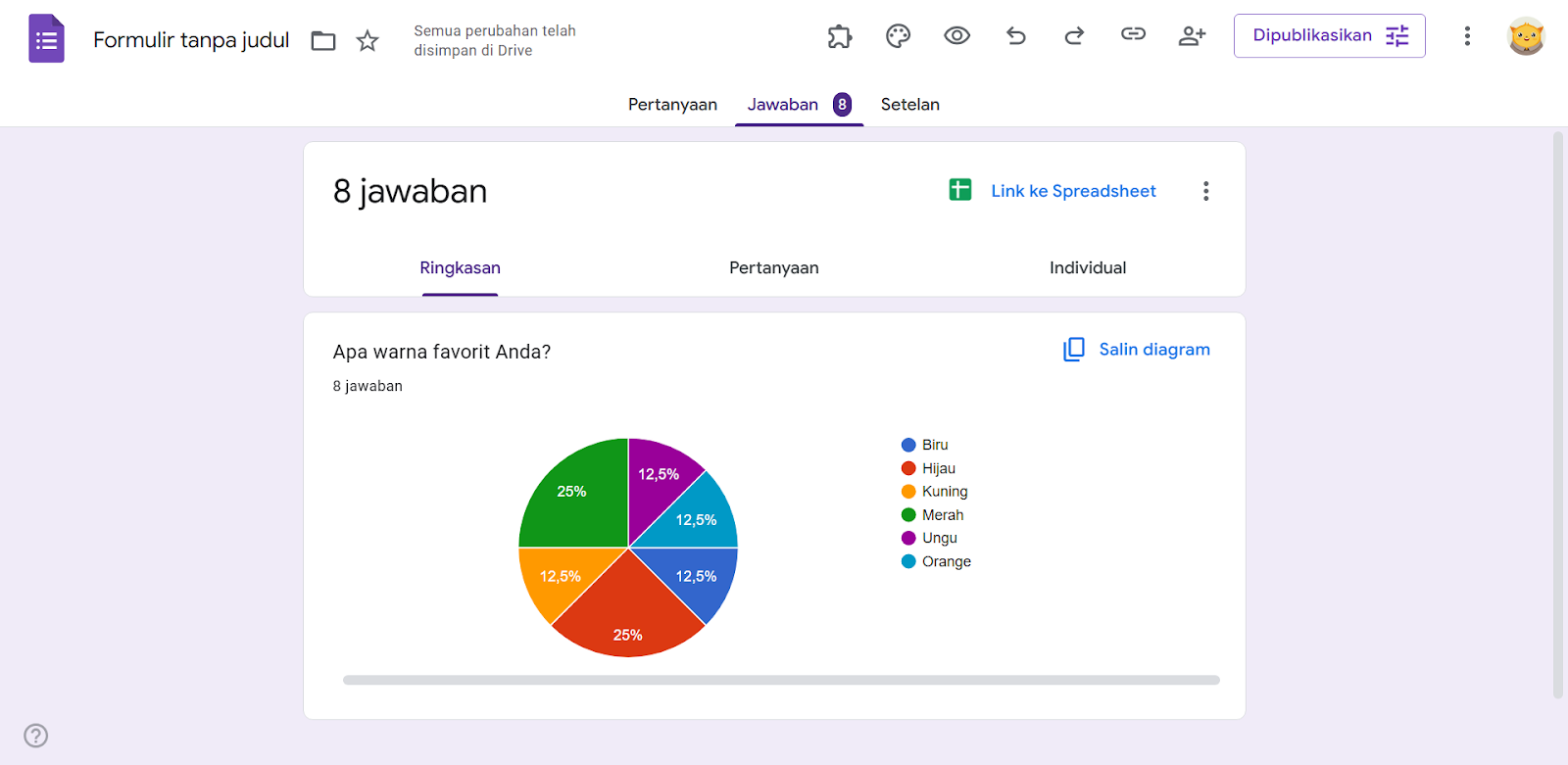

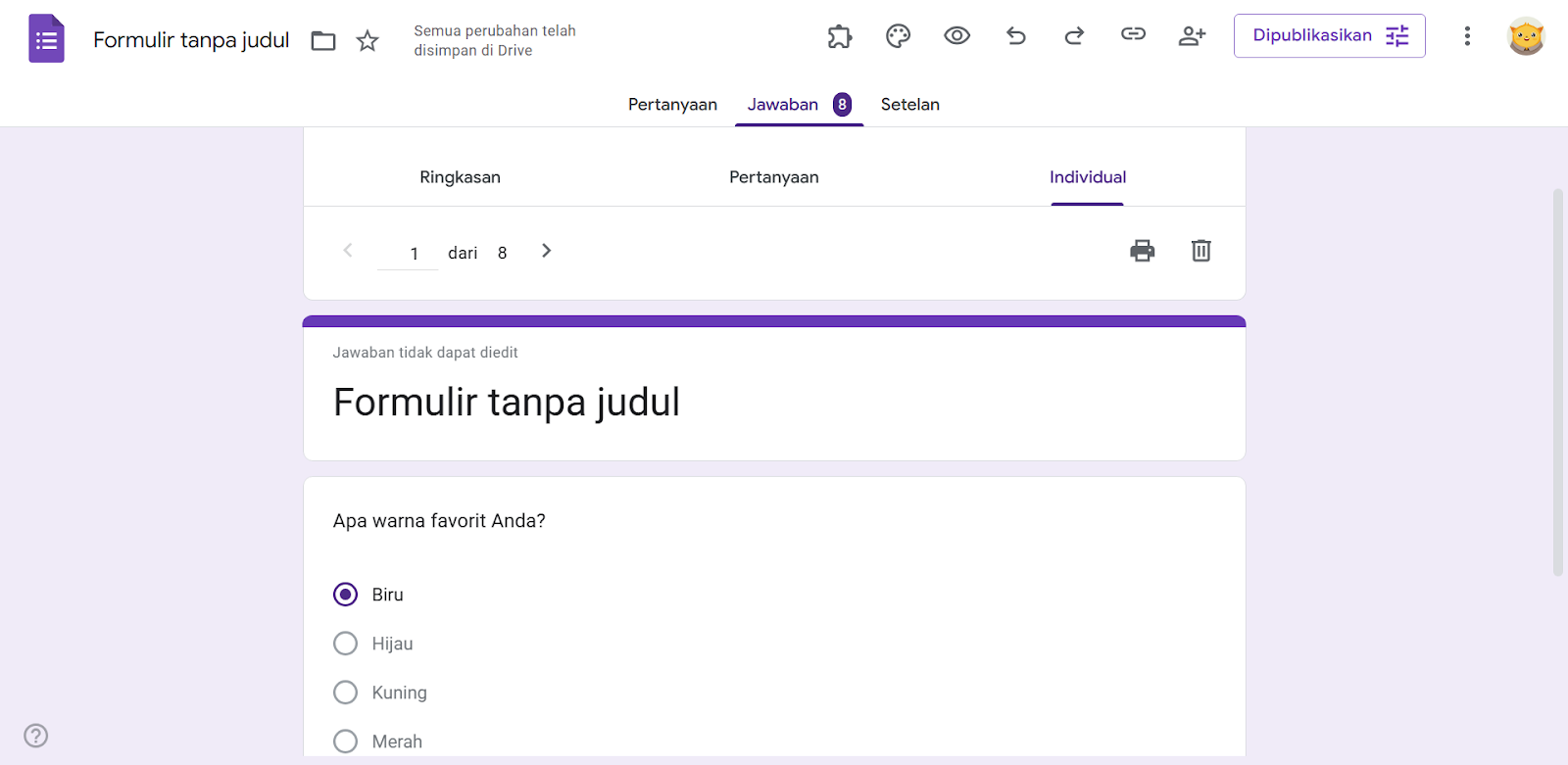
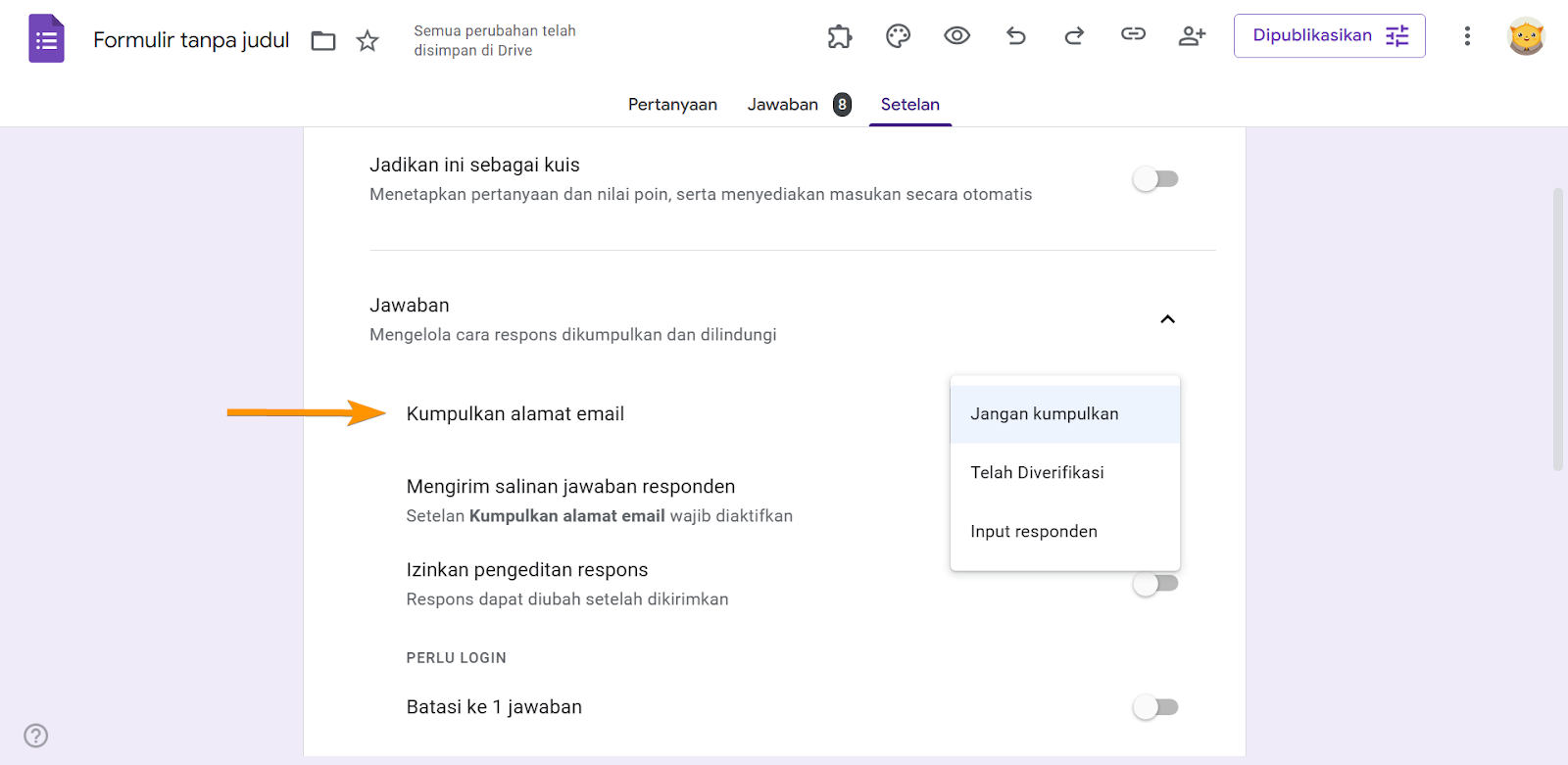
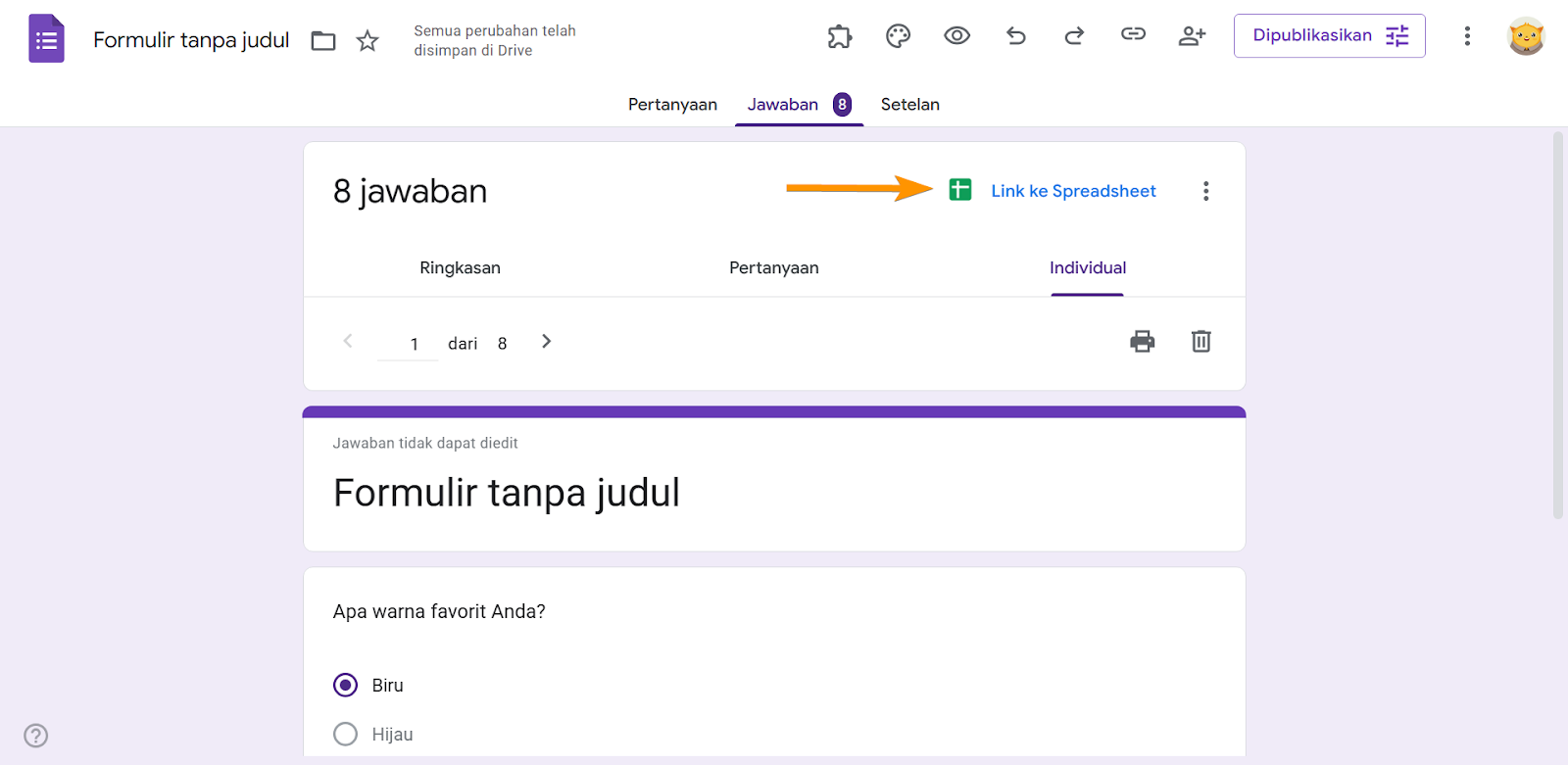












Kirim Komentar: